如何设置xp系统屏保密码 设置xp系统屏保密码的方法
时间:2017-07-04 来源:互联网 浏览量:
今天给大家带来如何设置xp系统屏保密码,设置xp系统屏保密码的方法,让您轻松解决问题。
目前在用xp系统的朋友应该还是很多吧,但是你知道如何设置xp系统的屏保密码吗?设置了屏保密码之后,系统返回由屏保状态到桌面需要重新验证系统密码,从而保护你的个人隐私,下面为大家分享:怎样设置xp系统屏保密码。具体方法如下:
1在电脑系统桌面上点击鼠标右键,选择“属性”选项。
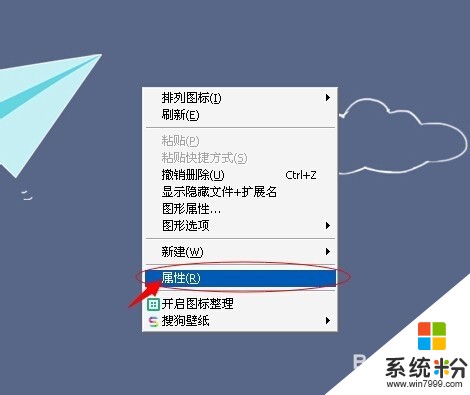 2
2进入显示属性的窗口之后,选择顶部菜单“屏幕保护程序”窗口。
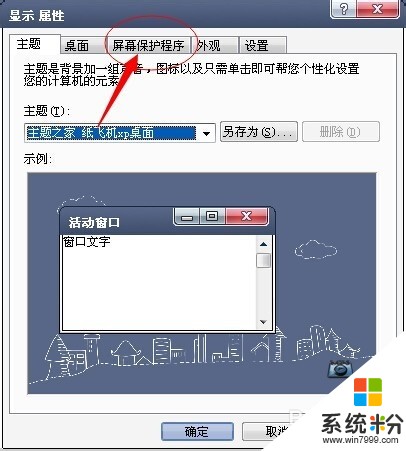 3
3在屏幕保护程序中,选择一个你喜欢的图片或者动画等作为屏保。
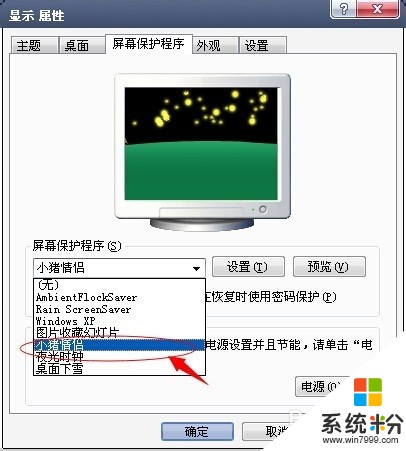 4
4设置一个时间作为进入屏保状态的期限。
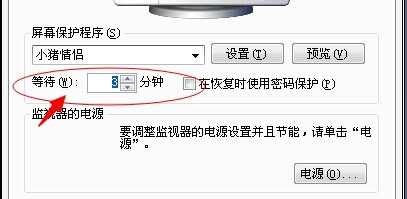 5
5勾选上“在恢复时使用密码保护”(此步骤很关键)。
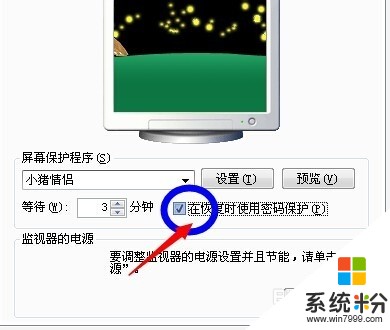 6
6如果还需要设置一些电源选项,比如关闭显示器,系统待机等等功能的话,可以在“电源”选项中进行设置。
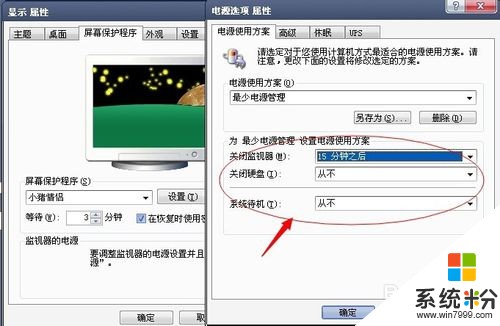
以上就是如何设置xp系统屏保密码,设置xp系统屏保密码的方法教程,希望本文中能帮您解决问题。
我要分享:
Xp系统教程推荐
- 1 xp系统ie8安装失败怎么解决 新萝卜家园XP升级ie8失败的排查方法有哪些
- 2 windous xp台式电脑怎样启用休眠功能 windous xp台式电脑启用休眠功能的方法有哪些
- 3 索尼手机4.4系统安装激活XPosed框架的方法有哪些 索尼手机4.4系统如何安装激活XPosed框架
- 4WinXP不显示完整文件夹路径该是如何处理? WinXP不显示完整文件夹路径该处理的方法有哪些?
- 5XP改系统登录名时如何把CMD默认提示路径也更改 XP改系统登录名时怎样把CMD默认提示路径也更改
- 6xp系统u盘格式如何解决 深度技术xp系统转换U盘格式的方法有哪些
- 7WinXP文件无法复制路径太深的解决方法有哪些 WinXP文件无法复制路径太深该如何解决
- 8xp系统里,怎样快速将U盘FAT32格式转换成NTFS格式功能? xp系统里,快速将U盘FAT32格式转换成NTFS格式功能的方法?
- 9xp系统如何开启远程连接网络级别身份验证功能 xp系统怎么开启远程连接网络级别身份验证功能
- 10开启Guest账户后深度技术XP系统无法访问网络怎么解决 开启Guest账户后深度技术XP系统无法访问网络如何解决
Xp系统热门教程
- 1 windowsxp系统蓝屏怎么办,windowsxp蓝屏快速解决方法
- 2 WinXP如何更改系统时间提示没有适当的特权级 WinXP怎么更改系统时间提示没有适当的特权级
- 3 winxp常用的运行指令有哪些,xp常用运行指令介绍
- 4WinXP电脑双屏显示如何设置 WinXP电脑双屏显示怎么设置
- 5xp系统直接升级win10正式版的最佳方法
- 6雨林木风XP系统中加快开机和关机速度的解决方法 如何加快雨林木风XP系统开机和关机速度
- 7xp系统不支持4g内存怎么回事,xp系统不支持4g内存解决方法
- 8详解Windows XP系统虚拟内存优化技巧
- 9xp耳机没声音怎么设置|xp耳机无声的设置方法
- 10xp系统无法卸载USB设备怎么办|xp系统卸载USB的方法
最新Xp教程
- 1 XP打印机驱动安装失败怎么办?
- 2 winxp系统本地连接不见了怎么办
- 3 xp系统玩war3不能全屏怎么办
- 4xp系统开机蓝屏提示checking file system on c怎么解决
- 5xp系统开始菜单关机键消失了怎么办
- 6winxp系统开启AHCI操作的方法有哪些 winxp系统开启AHCI操作的方法有哪些
- 7进入XP系统后,操作迟延太久如何解决 进入XP系统后,操作迟延太久解决的方法有哪些
- 8Win8.1专业版资源管理器explorer.exe频繁重启的解决方法有哪些 Win8.1专业版资源管理器explorer.exe频繁重启该如何解决
- 9xp系统ie8安装失败怎么解决 新萝卜家园XP升级ie8失败的排查方法有哪些
- 10大地 XP系统验证码显示小红叉,无法输入网页验证码怎么解决 大地 XP系统验证码显示小红叉,无法输入网页验证码怎么处理
